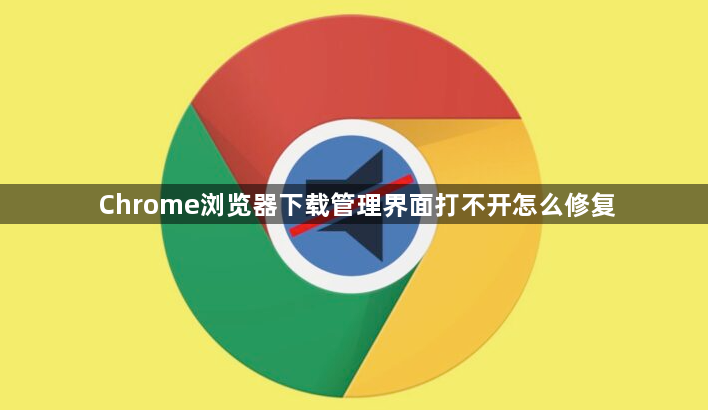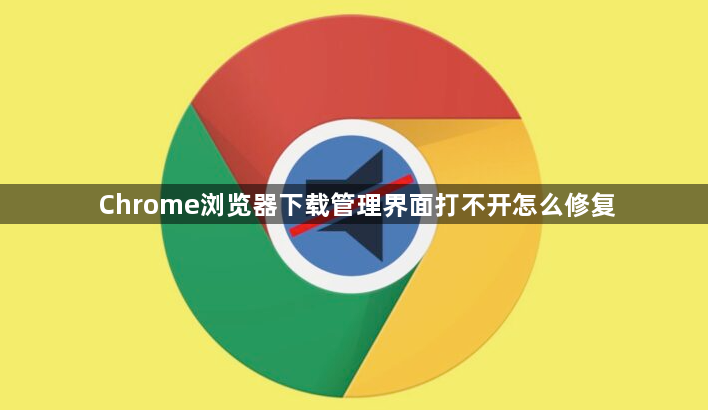
以下是关于Chrome浏览器下载管理界面打不开的修复方法:
1. 检查网络连接:确认电脑网络连接正常,可尝试打开其他网页看能否顺利加载。若网络不稳定或中断,可能导致下载异常,此时需重新连接网络或更换网络环境。
2. 重启浏览器:当下载界面出现异常时,首先尝试重启Chrome浏览器。点击浏览器右上角的关闭按钮,完全退出浏览器,然后重新打开。这可以解决一些由于临时程序错误或内存占用过高导致的问题。
3. 检查浏览器设置:在Chrome浏览器中,点击右上角的三个点图标,选择“设置”,进入设置页面后,查看“隐私与安全”板块下的“网站设置”,确保相关下载权限没有被误关闭。同时,检查是否有任何扩展程序可能干扰了下载管理界面的正常显示,可尝试暂时禁用部分扩展程序来排查问题。
4. 修改临时文件夹权限:找到Chrome浏览器默认的下载文件夹。对于Windows系统,通常在“音乐”或“视频”文件夹下;对于Mac系统,可以在“下载”文件夹中找到。检查并修改该文件夹的权限,确保当前用户具有读写权限,以便浏览器能够正常访问和存储下载文件。